
Επαναφορά μιας προγενέστερης έκδοσης ενός υπολογιστικού φύλλου στο Numbers στο Mac
Κάθε φορά που αποθηκεύετε ένα υπολογιστικό φύλλο, το Numbers το αποθηκεύει ως μια νέα έκδοση. Ως αποτέλεσμα, μπορείτε να δείτε προγενέστερες εκδόσεις, να αποθηκεύσετε ένα αντίγραφο μιας προηγούμενης έκδοσης ή να επαναφέρετε ένα υπολογιστικό φύλλο σε προγενέστερη έκδοση.
Μπορείτε επίσης να αντιγράψετε και να επικολλήσετε κείμενο και αντικείμενα από μια προγενέστερη έκδοση στην τρέχουσα έκδοση.
Προβολή, αντιγραφή και ανάκτηση προγενέστερης έκδοσης
Με το υπολογιστικό φύλλο, επιλέξτε «Αρχείο» > «Επιστροφή σε» (στο μενού «Αρχείο» στο πάνω μέρος της οθόνης) και μετά επιλέξτε «Περιήγηση σε όλες τις εκδόσεις».
Το παράθυρο θα ανανεωθεί ώστε να εμφανιστεί μια μικρογραφία της τρέχουσας έκδοσης στα αριστερά και μια στοίβα από μικρογραφίες των προηγούμενων εκδόσεων στα δεξιά. Στη δεξιά πλευρά της οθόνης θα εμφανιστεί μια κατακόρυφη γραμμή χρόνου.
Για να δείτε προγενέστερες εκδόσεις, κάντε κλικ στα σημάδια υποδιαίρεσης στη γραμμή χρόνου ή κάντε κλικ στα βέλη δίπλα στη στοίβα των μικρογραφιών υπολογιστικών φύλλων στα δεξιά, και στη συνέχεια κάντε κλικ σε μια μικρογραφία για να δείτε την έκδοση σε πλήρες μέγεθος.
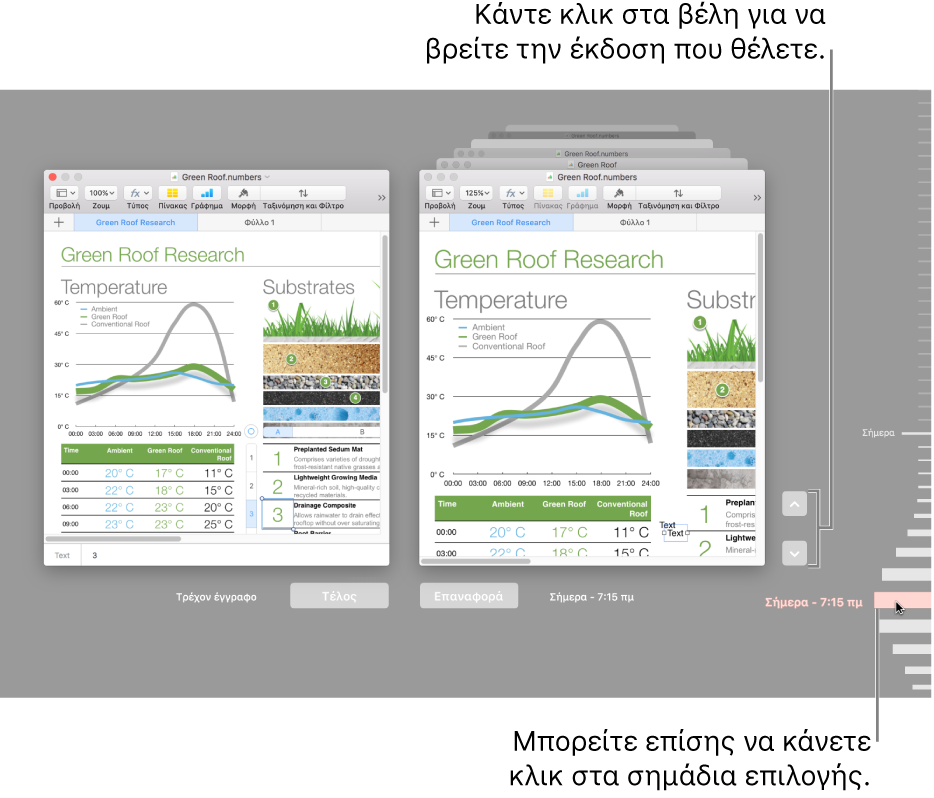
Κάντε ένα από τα ακόλουθα:
Επεξεργασία της τρέχουσας έκδοσης: Κάντε κλικ στη μικρογραφία στα αριστερά, κάντε τις αλλαγές σας και μετά κάντε κλικ στο «Τέλος».
Επαναφορά προγενέστερης έκδοσης: Κάντε κλικ στην «Επαναφορά» κάτω από τη μικρογραφία της έκδοσης. Η έκδοση που επαναφέρθηκε αντικαθιστά την τρέχουσα έκδοση.
Αποθήκευση ενός αντιγράφου της εμφανιζόμενης έκδοσης στα δεξιά ως νέο υπολογιστικό φύλλο: Κρατήστε πατημένο το πλήκτρο Option στο πληκτρολόγιο και μετά κάντε κλικ στην «Επαναφορά αντιγράφου». Το Numbers θα ανοίξει το αντίγραφο σε ένα νέο παράθυρο, από όπου μπορείτε να το επεξεργαστείτε και να αποθηκεύσετε με ένα νέο όνομα. Η πρωτότυπη έκδοση παραμένει επίσης ανοικτή σε δικό της παράθυρο.
Κλείσιμο αυτής της προβολής και επιστροφή στο υπολογιστικό φύλλο σας: Κάντε κλικ στο «Τέλος».
Επαναφορά στην τελευταία ανοιχτή ή τελευταία αποθηκευμένη έκδοση
Η έκδοση που επαναφέρθηκε αντικαθιστά την τρέχουσα έκδοση. Για να διατηρήσετε την τρέχουσα έκδοση και μια προγενέστερη, αποθηκεύστε ένα αντίγραφο της προγενέστερης έκδοσης όπως περιγράφεται στην προηγούμενη εργασία.
Με ανοιχτή την τρέχουσα έκδοση του υπολογιστικού φύλλου σας, επιλέξτε «Αρχείο» > «Επιστροφή σε» (στο μενού «Αρχείο» στο πάνω μέρος της οθόνης) και μετά επιλέξτε ένα από τα παρακάτω (ενδέχεται να μην δείτε όλες αυτές τις επιλογές):
Τελευταίο άνοιγμα: Όλες οι αλλαγές που κάνατε στο υπολογιστικό φύλλο από την τελευταία φορά που το ανοίξατε διαγράφονται.
Τελευταία αποθήκευση: Όλες οι αλλαγές που κάνατε στο υπολογιστικό φύλλο από την τελευταία φορά που το αποθηκεύσατε διαγράφονται.
Κάντε κλικ στην «Επαναφορά» ή στο «Τέλος».
Αντιγραφή φύλλων, κειμένου και αντικειμένων από προηγούμενες εκδόσεις
Μπορείτε να αντιγράψετε φύλλα, κείμενο και αντικείμενα από προηγούμενες εκδόσεις ενός υπολογιστικού φύλλου και να τα επικολλήσετε στην τρέχουσα έκδοση.
Με ανοιχτή την τρέχουσα έκδοση του υπολογιστικού φύλλου σας, επιλέξτε «Αρχείο» > «Επιστροφή σε» > «Περιήγηση σε όλες τις εκδόσεις» (στο μενού «Αρχείο» στο πάνω μέρος της οθόνης).
Ανοίγει η γραμμή χρόνου του υπολογιστικού φύλλου. Η τρέχουσα έκδοση εμφανίζεται στο παράθυρο στα αριστερά. Οι προγενέστερες εκδόσεις εμφανίζονται στο παράθυρο στα δεξιά.
Εντοπίστε την έκδοση με το περιεχόμενο που θέλετε να αντιγράψετε, επιλέξτε το κείμενο ή τα αντικείμενα και μετά επιλέξτε «Επεξεργασία» > «Αντιγραφή» (μετακινήστε τον δείκτη στο πάνω μέρος της οθόνης για να δείτε το μενού «Επεξεργασία»).
Στο τρέχον υπολογιστικό φύλλο στα αριστερά, κάντε κλικ στο σημείο όπου θέλετε να τοποθετήσετε το περιεχόμενο και μετά επιλέξτε «Επεξεργασία» > «Επικόλληση».
Κάντε κλικ στο «Τέλος».
Αν προσθέσετε ή αλλάξετε συνθηματικό σε ένα υπολογιστικό φύλλο, το συνθηματικό ισχύει μόνο για τη συγκεκριμένη έκδοση του φύλλου και τις μεταγενέστερες εκδόσεις.
Σημείωση: Εάν το υπολογιστικό φύλλο είναι κοινόχρηστο με άλλα άτομα, όσα έχουν δικαιώματα επεξεργασίας μπορούν να αντιγράψουν και να επαναφέρουν μόνο τις εκδόσεις που δημιουργήθηκαν μετά την κοινή χρήση του υπολογιστικού φύλλου. Όσοι έχουν άδεια Προβολής μόνο δεν έχουν πρόσβαση σε προηγούμενες εκδόσεις. Για να αποτρέψετε άλλους να επαναφέρουν μια μη προστατευμένη έκδοση του υπολογιστικού φύλλου ή μια έκδοση με παλιότερο συνθηματικό, διακόψτε την κοινή χρήση του υπολογιστικού φύλλου, προσθέστε ένα μοναδικό συνθηματικό σε αυτό και στη συνέχεια μοιραστείτε το φύλλο ξανά.